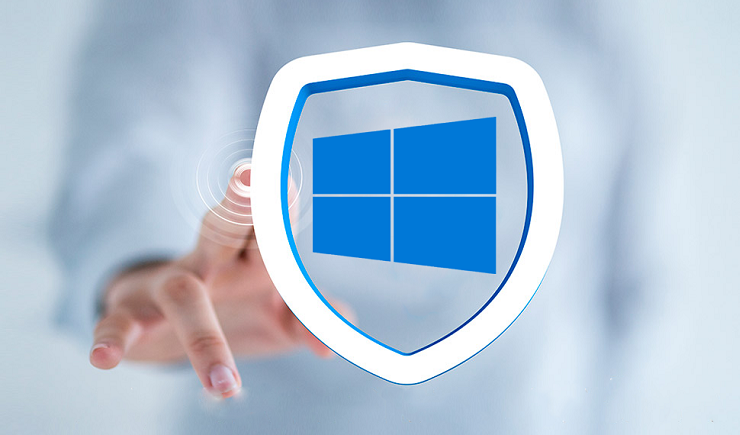
Защитник Windows 10 — встроенный в систему антивирус, обладающий базовыми возможностями по защите, но, в принципе, большинству пользователей этого хватает. Однако у него (да и у других антивирусов) есть одна неприятная особенность: если какой-то файл он помечает как небезопасный, запустить этот файл получится только после долгой войны в стиле «да говорю тебе, он безопасный» — «не верю». Таких проблем можно избежать, добавив этот файл (а также папку или процесс) в исключения — тогда Защитник будет их игнорировать, и проблем с запуском не будет никаких.
В открывшемся окне антивируса нужно перейти в Защиту от вирусов и угроз > Параметры защиты от вирусов и других угроз > Добавление и удаление исключений:
Тут можно добавить файл, папку и даже процесс в исключения, после чего Защитник теряет к ним всякий интерес.